Открытие XML-файлов с помощью Excel в Windows 7
Файлы XML могут предоставлять различную информацию нескольким программам, но обычно они используются для хранения данных в табличном формате, аналогичном формату Microsoft Excel.
На самом деле, если вы недавно преобразовали PDF в Excel с помощью Acrobat, у вас может быть XML-файл на вашем компьютере, который вы хотите просмотреть в Excel.
Однако, поскольку многие программы могут читать XML-файлы, ваша программа просмотра XML по умолчанию могла быть изменена. Кроме того,
Microsoft Excel часто даже не отображается как одна из доступных опций в меню «Открыть с помощью» или когда вы пытаетесь изменить программу по умолчанию.
Программы для Windows, мобильные приложения, игры - ВСЁ БЕСПЛАТНО, в нашем закрытом телеграмм канале - Подписывайтесь:)
К счастью, вы можете найти исполняемый файл Excel, чтобы связать его с программой по умолчанию для просмотра и открытия любых файлов, с которыми вы можете столкнуться в формате файла XML.
Как изменить программу XML по умолчанию в Windows 7
Шаги, описанные в этой статье, изменят настройки по умолчанию на вашем ноутбуке или настольном компьютере.
Тот же процесс можно использовать для настройки приложений по умолчанию и для других типов файлов.
Шаг 1: Нажмите кнопку «Пуск» в левом нижнем углу экрана, затем нажмите «Программы по умолчанию».
Шаг 2: Нажмите ссылку «Связать тип файла или протокол с программой» в центре окна.
Шаг 3: Прокрутите до типа файла «XML», щелкните его один раз, чтобы выбрать, затем нажмите кнопку «Изменить программу» в правом верхнем углу окна.
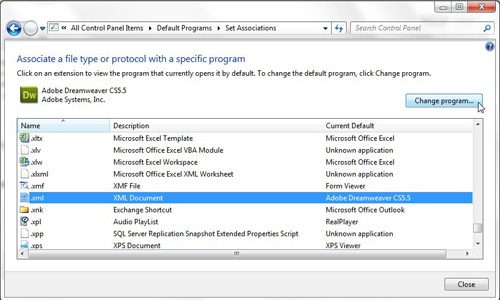
Шаг 4: Нажмите кнопку «Обзор» в нижней части окна «Открыть с помощью».
Шаг 5. Дважды щелкните диск «C», дважды щелкните «Program Files (x86)», дважды щелкните «Microsoft Office», затем дважды щелкните версию Office, установленную на вашем компьютере. Например, если на вашем компьютере установлен Office 2010, дважды щелкните папку «Office14».
Шаг 6: Дважды щелкните файл «EXCEL» в этой папке, затем нажмите «ОК», чтобы применить новый выбор по умолчанию.
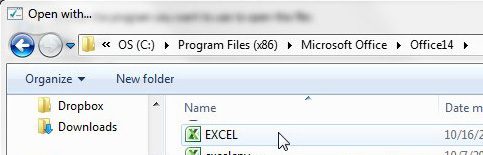
Теперь, когда вы знаете, как открывать XML-файлы с помощью Excel в Windows 7, вы сможете дважды щелкнуть XML-файлы на своем компьютере и открыть их в приложении Microsoft для работы с электронными таблицами, а не в той программе, которая в настоящее время используется для них.
Резюме – Как открыть файлы XML в Excel
- Нажмите на Начинать кнопка.
- Нажмите Программы по умолчанию в правой колонке.
- Нажмите Свяжите тип файла или протокол с программой.
- Прокрутите до «.xml» и щелкните его один раз, затем щелкните Изменить программу кнопка.
- Нажмите на Просматривать кнопка.
- Найдите EXCEL.exe файл, дважды щелкните его, затем щелкните ХОРОШО чтобы сделать Excel вашей новой программой по умолчанию для открытия файлов XML.
Если вы делаете Excel программой по умолчанию для открытия XML-файлов, вы также можете сделать ее программой по умолчанию для открытия других типов файлов. Узнайте, как сделать Excel программой по умолчанию для открытия CSV-файлов, если вы обнаружите, что вместо этого они открываются в Блокноте или какой-либо другой программе.
Связанный
Программы для Windows, мобильные приложения, игры - ВСЁ БЕСПЛАТНО, в нашем закрытом телеграмм канале - Подписывайтесь:)
